So entfernt man Untertitel aus MKV,MP4,AVI Video
Es ist nicht schwierig, Untertitel zu entfernen, wenn Sie den besten Video-Editor finden. Dieser Artikel enthält eine vollständige Anleitung zum Entfernen fest codierter Untertitel aus MKV-, MPV- und AVI-Videos.
 100% Sicherheit verifiziert | Kein Abozwang | Keine Malware
100% Sicherheit verifiziert | Kein Abozwang | Keine MalwareSep 02, 2025• Bewährte Lösungen
Untertitel sind im Grunde die Übersetzung einer Fremdsprache, die in Videos, Filmen und einem anderen Kommentar in Filmen verwendet werden. Diese Untertitel werden am unteren Bildschirmrand angezeigt, damit Benutzer, die die Primärsprache nicht verstehen, die Untertitel sehen und nachvollziehen können, was gerade passiert. Sie sind auch sehr nützlich für Menschen, die taub oder schwerhörig sind. Manchmal möchten Sie jedoch Untertitel zur weiteren Bearbeitung entfernen. In diesem Handbuch zeigen wir Ihnen, wie Sie Untertitel aus MKV-, MP4-, AVI- usw. Videos entfernen.
Inhaltsverzeichnis:
- Abschnitt 1: Arten von Untertiteln
- Abschnitt 2: So entfernt man Untertitel aus Videos mit Filmora
- Abschnitt 3: So entfernt man Untertitel aus Videos mit Handbrake
Abschnitt 1: Arten von Untertiteln
Es gibt normalerweise zwei Arten von Untertiteln: hartcodierte Untertitel und weiche Untertitel.
Hardcodierte Untertitel sind bereits in die Filme eingebettet, und der Benutzer kann diese Option nicht mit Tools entfernen. Diese Untertitel können nicht entfernt werden und können nicht vollständig geändert werden.
Die weichen Untertitel sind diejenigen, bei denen die Untertitel nicht in den Film eingebettet sind und vom Benutzer hinzugefügt werden sollen. Dies kann durch Überlagern der Untertitel mit dem verfügbaren Video erfolgen. Wenn Sie nur die Untertitel heruntergeladen haben, werden sie als roh betrachtet. Dies bedeutet im Grunde, dass hartcodierte Untertitel Teil der Videobilder sind und nicht entfernt werden können, während weiche Untertitel in erster Linie ein unabhängiger Stream sind und je nach Wunsch des Benutzers ein- oder ausgeschaltet werden können.
Abschnitt 2: So entfernt man Untertitel aus Videos mit Filmora
Wondershare Filmora ist ein leistungsstarker Editor mit benutzerfreundlichen Funktionen. Sie können weiche Untertitel leicht durch Verwischen entfernen. Sie können sogar fest codierte Untertitel durch Zuschneiden und Zoomen entfernen. Darüber hinaus unterstützt Filmora dies auch, wenn Sie Untertitel wieder hinzufügen möchten. Durch Bearbeiten von Farbe und Schriftart sehen Ihre Untertitel klarer und verständlicher aus. Wenn Sie mehr über Filmora erfahren möchten, sehen Sie sich das folgende Video an. Laden Sie es einfach herunter, um es zu testen!
Sie können Filmora kostenlos herunterladen und ausprobieren:
 100% Sicherheit verifiziert | Keine Malware
100% Sicherheit verifiziert | Keine Malware
1. Überprüfen Sie die Art der Untertitel
Zunächst müssen Sie überprüfen, ob die Untertitel fest codiert oder nur weiche Untertitel sind. Dies kann mit einigen Softwaretools wie IDealshare VideoGo , Faasoft Subtitle Remover und MKVExractGUI erfolgen. Die Software bietet die Möglichkeit, Dateien hinzuzufügen. Sie müssen lediglich aus der Liste der AVI-, MP4-, VOB-, FLV-, MPEG-, WMV-, MOV- und MKV-Dateien auswählen und diejenigen auswählen, in denen die Untertitel entfernt werden sollen . Mit der Dropdown-Schaltfläche Untertiteleinstellung erfahren Sie, ob die Untertitel fest oder nur weich codiert sind. Wenn es weich ist, kann diese Software die Untertitel leicht entfernen.
2. Entfernen Sie fest codierte Untertitel
Wenn die Untertitel fest codiert sind, wissen wir alle, dass es praktisch unmöglich ist, sie zu entfernen. In diesem Fall müssen Sie das Zuschneidewerkzeug verwenden, um die untere Hälfte des betrachteten Videos zuzuschneiden. Sie können Wondershare Filmora verwenden, um die Videoclips auf ein beliebiges Seitenverhältnis zuzuschneiden. Öffnen Sie einfach das Programm, ziehen Sie das Video in die Zeitleiste, klicken Sie mit der rechten Maustaste auf den Clip, wählen Sie Zuschneiden und Zoomen und passen Sie den Zuschneiderahmen an, um Untertitel zu erhalten. Überprüfen Sie am Ende das Schritt-für-Schritt-Tutorial zum Zuschneiden und Zoomen von Videos.
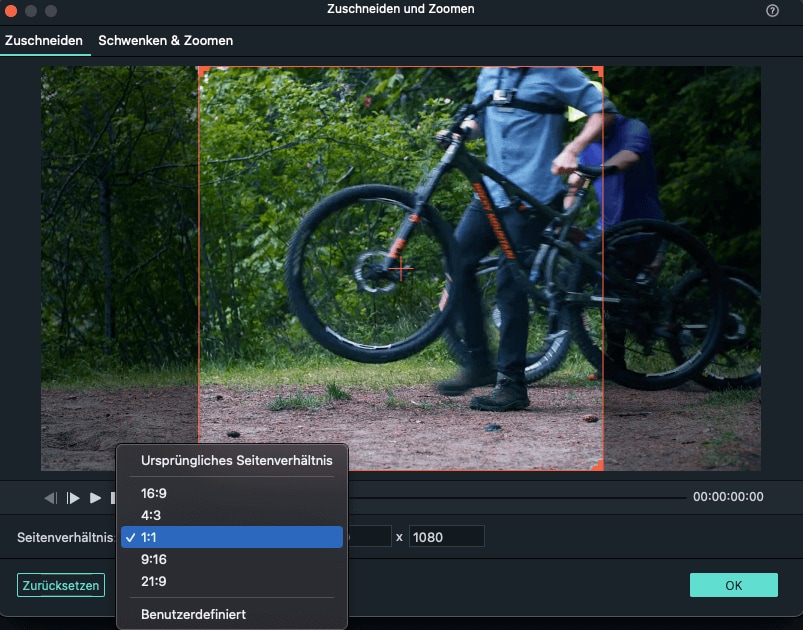
3. Speichern und Exportieren
Sobald Sie mit dem Zuschneiden des Videos fertig sind, ist das noch nicht alles. Sie müssen das Video jetzt speichern und in das gewünschte Format exportieren, indem Sie auf die Option Exportieren klicken, die bereits in der Software vorhanden ist.
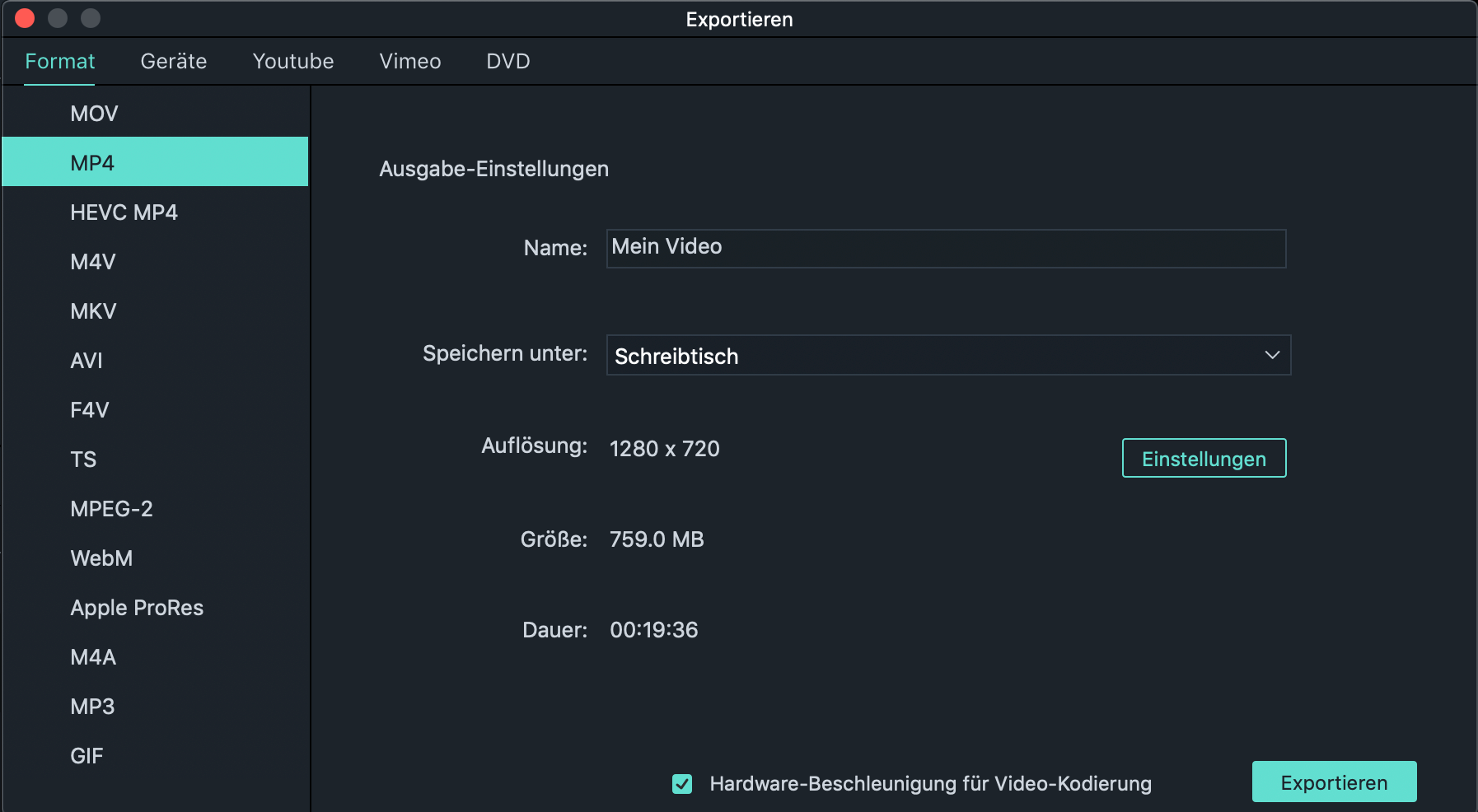
Abschnitt 3: So entfernt man Untertitel aus Videos mit Handbrake
Handbrake ist ein völlig kostenloser Open-Source-Videotranscoder. Sie können Untertitel in der Benutzeroberfläche nach dem Importieren von Videos entfernen. Befolgen Sie die nachstehenden Schritte, um es zu versuchen.
Schritt 1: Öffnen Sie Handbrake und importieren Sie das Video. Sie können das Video auch einfach auf der Benutzeroberfläche ablegen.
Schritt 2: Klicken Sie auf das Untertitel-Fenster unten. Wählen Sie Löschen.
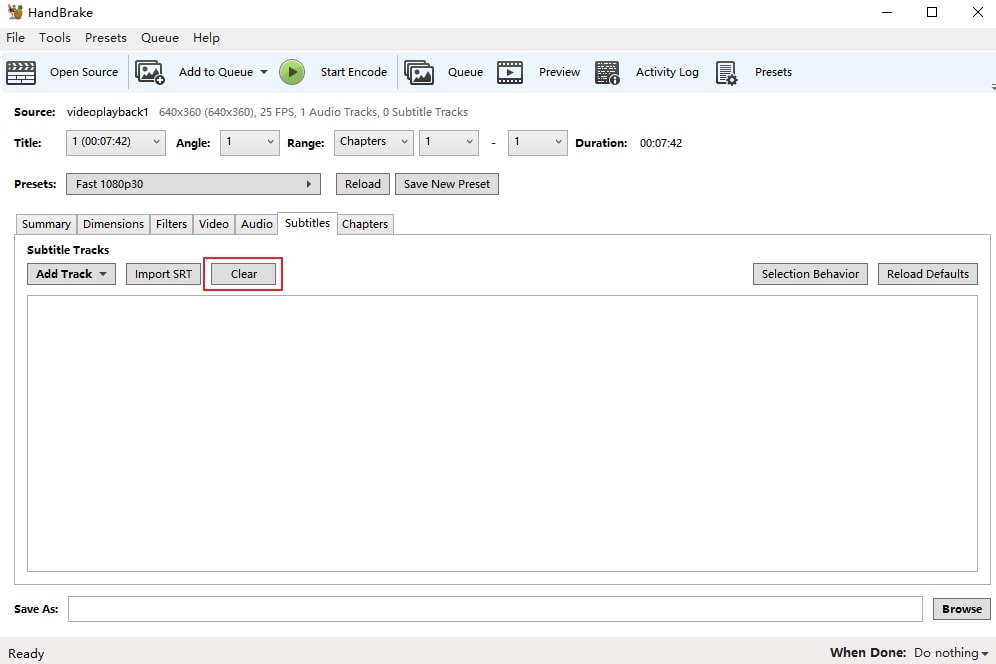
Schritt 3: Klicken Sie auf Durchsuchen , um auszuwählen, wo sich die Datei befindet. Wählen Sie dann oben Codierung starten . Abhängig von der Größe des Videos müssen Sie möglicherweise eine Weile warten. Nach dem Export erkennen Sie, dass der Untertitel weg ist.
Sie können weiche Untertitel jedoch nur mit Handbrake entfernen. Wenn Sie fest codierte Untertitel entfernen möchten, versuchen Sie es mit Filmora.
Zusammenfassung
Auf diese Weise entfernen Sie die fest codierten Untertitel aus jedem Video, sei es MKV, ALV, OGV, WMV, MP4, FLV usw. Überprüfen Sie die Schritte zum Zuschneiden und Zoomen, um fest codierte Untertitel zu entfernen.
Sie können Filmora kostenlos herunterladen und ausprobieren:
 100% Sicherheit verifiziert | Keine Malware
100% Sicherheit verifiziert | Keine Malware
Ihnen könnte auch folgendes gefallen: So fügen Sie externe SRT-Untertitel in Videos hinzu
Entdecken Sie die besten GBA-Emulatoren für iOS im Jahr 2025 – ob ohne Jailbreak, mit Multiplayer-Un
von Maria Wiedermann Sep 04, 2025 16:52 PM
Finden Sie die besten kostenlosen Websites zum Herunterladen von Webserien für 2025. Schauen oder laden Sie angesagte Webserien online herunter und entdecken Sie zudem Seiten für unterbrechungsfreies Streaming.
von Maria Wiedermann Sep 05, 2025 16:29 PM
Es ist durchaus üblich, dass Editoren den Hintergrund des Filmmaterials entfernen oder ändern. Die Entfernung mit einem einzigen Schritt durch das KI-Porträt kann Ihnen einige Mühe ersparen.
von Maria Wiedermann Sep 02, 2025 17:09 PM




